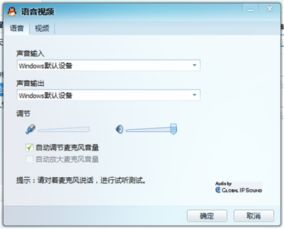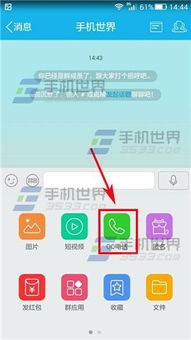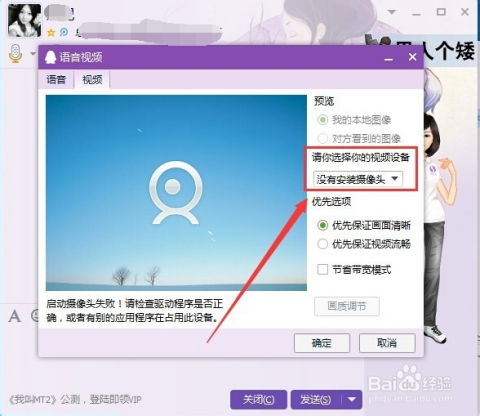掌握QQ语音视频通话设置的实用技巧

在数字化沟通日益普遍的今天,QQ作为一款经典的即时通讯工具,不仅提供了文字聊天和文件传输功能,还支持语音和视频通话,极大地方便了用户之间的沟通交流。然而,对于一些新手用户或者初次接触QQ高级功能的用户来说,设置语音和视频通话可能并不那么直观。本文将详细介绍如何在QQ中设置和使用语音和视频通话功能,帮助大家轻松掌握这一技能。
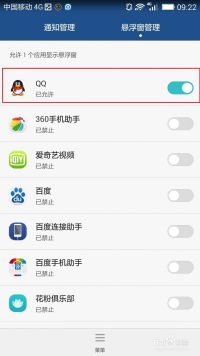
一、准备工作
在开始设置语音和视频通话之前,我们需要确保一些基本条件已经满足:

1. 安装最新版本QQ:确保你的QQ是最新版本,因为旧版本可能不支持一些新功能或者存在已知的漏洞。

2. 摄像头和麦克风:视频通话需要摄像头,语音通话需要麦克风(部分笔记本电脑自带这些设备)。如果电脑没有内置这些设备,你需要外接一个。
3. 驱动更新:确保摄像头和麦克风的驱动程序是最新的,以免在通话过程中出现问题。
4. 网络连接:语音和视频通话需要稳定的网络连接,建议使用有线网络或者Wi-Fi信号强的无线网络。
二、设置QQ语音和视频通话功能
1. 登录QQ
打开QQ客户端,输入你的账号和密码,点击登录。
2. 进入系统设置
登录成功后,在主界面点击左下角的“三”字形图标(更多选项),在弹出的菜单中选择“设置”。你也可以通过点击头像,在个人信息面板中选择“设置”进入。
3. 查找音视频通话设置
在设置界面中,选择“音视频通话”选项卡。这个选项卡包含了关于语音和视频通话的所有设置。
4. 麦克风和扬声器设置
在“音视频通话”设置中,首先确保“麦克风”和“扬声器”的设置是正确的。
麦克风:点击“麦克风”下方的“测试”按钮,对着麦克风说话,如果能听到自己的声音,说明麦克风设置正确。如果听不到声音,可以尝试更换设备或者调整麦克风音量。
扬声器:点击“扬声器”下方的“测试”按钮,听一下是否有声音输出。如果没有声音,可以检查扬声器是否连接正确或者音量是否被静音。
5. 摄像头设置
在“摄像头”部分,你可以看到当前可用的摄像头设备列表。
选择摄像头:如果有多个摄像头,你可以在这里选择你想用的那个。
预览:点击“预览”按钮,可以查看摄像头的画面。如果预览画面正常,说明摄像头设置正确。
分辨率:你可以根据需要调整摄像头的分辨率。一般来说,分辨率越高,视频通话的画面质量越好,但消耗的带宽也越多。
6. 其他设置
除了基本的麦克风、扬声器和摄像头设置外,还有一些其他设置可以帮助你优化语音和视频通话的体验。
自动调节麦克风音量:这个选项可以根据你的说话声音大小自动调节麦克风的音量,避免声音过大或过小。
回声消除:如果在使用耳机或者音箱时出现了回声,可以尝试开启这个选项来消除回声。
噪音抑制:这个选项可以减少通话过程中的背景噪音,让你的声音更加清晰。
视频画质:你可以在这里选择视频通话的画质,包括“高清”、“标清”等选项。根据你的网络状况和需求选择合适的画质。
美颜效果:如果你希望在视频通话中看起来更加美丽,可以开启美颜效果,并调整美颜的等级。
三、发起语音和视频通话
设置好语音和视频通话功能后,你就可以开始发起通话了。
1. 语音通话
好友聊天窗口:打开你想通话的好友的聊天窗口。
语音通话按钮:在聊天窗口的上方或者下方(具体位置根据QQ版本和界面设置而定),你会看到一个麦克风的图标,这就是发起语音通话的按钮。点击它,就可以向好友发起语音通话请求。
接听/拒绝:好友收到你的通话请求后,可以选择接听或者拒绝。如果接听,你们就可以开始语音通话了。
2. 视频通话
好友聊天窗口:同样,打开你想通话的好友的聊天窗口。
视频通话按钮:在聊天窗口的上方或者下方,你会看到一个摄像头的图标,这就是发起视频通话的按钮。点击它,就可以向好友发起视频通话请求。
接听/拒绝+摄像头预览:好友收到你的视频通话请求后,会看到一个带有摄像头预览画面的窗口,可以选择接听或者拒绝。如果接听,你们就可以开始视频通话了。
四、通话过程中的操作
在通话过程中,你可以进行一些操作来更好地控制通话。
静音/解除静音:如果你暂时不想说话,可以点击通话窗口中的“静音”按钮,这样对方就听不到你的声音了。当你想要说话时,再点击“解除静音”按钮即可。
挂断通话:如果你想要结束通话,可以点击通话窗口中的“挂断”按钮。
全屏显示:在视频通话中,你可以点击“全屏”按钮来全屏显示对方的画面,更加清晰地看到对方的表情和动作。
摄像头切换:如果你有多个摄像头,可以在通话过程中通过点击“摄像头切换”按钮来切换摄像头。
美颜/滤镜:在视频通话中,你还可以实时调整美颜效果和滤镜,让自己看起来更加美丽动人。
五、注意事项
1. 保护隐私:在发起视频通话之前,请确保对方已经同意进行视频通话,避免侵犯对方的隐私权。
2. 网络环境:在进行语音和视频通话时,请确保你的网络环境是稳定的,以免出现通话中断或者卡顿的情况。
3. 设备状况:定期检查摄像头和麦克风的状况,确保它们能够正常工作。如果设备出现问题,请及时更换或者维修。
4. 软件更新:定期检查QQ的更新情况,及时安装最新版本,以便获得更好的通话体验和更多的新功能。
通过以上步骤,你已经成功设置了QQ的语音和视频通话功能,并掌握了如何发起和进行通话的基本操作。现在,你可以和好友们尽情享受QQ带来的便捷沟通体验了!
- 上一篇: 美的空调不制热该怎么解决?
- 下一篇: 魔力宝贝手游:二转职业进化全攻略
-
 如何查找并设置手机QQ的语音与视频通话功能资讯攻略11-19
如何查找并设置手机QQ的语音与视频通话功能资讯攻略11-19 -
 如何在腾讯QQ中设置语音与视频通话的桌面悬浮窗口资讯攻略12-06
如何在腾讯QQ中设置语音与视频通话的桌面悬浮窗口资讯攻略12-06 -
 打造个性化微信语音与视频通话铃声,轻松设置指南!资讯攻略12-09
打造个性化微信语音与视频通话铃声,轻松设置指南!资讯攻略12-09 -
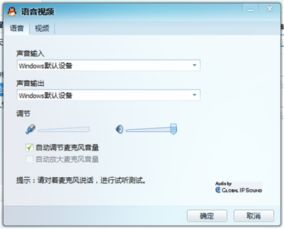 QQ视频聊天时话筒无声怎么办?资讯攻略01-19
QQ视频聊天时话筒无声怎么办?资讯攻略01-19 -
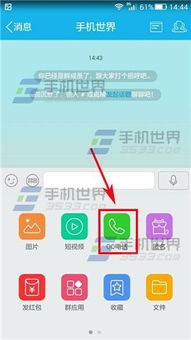 手机QQ群里怎样开始语音通话?资讯攻略11-11
手机QQ群里怎样开始语音通话?资讯攻略11-11 -
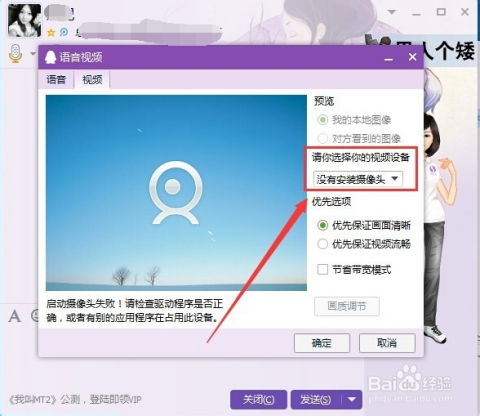 打造个性化QQ视频通话画面,轻松设置秘籍!资讯攻略11-14
打造个性化QQ视频通话画面,轻松设置秘籍!资讯攻略11-14